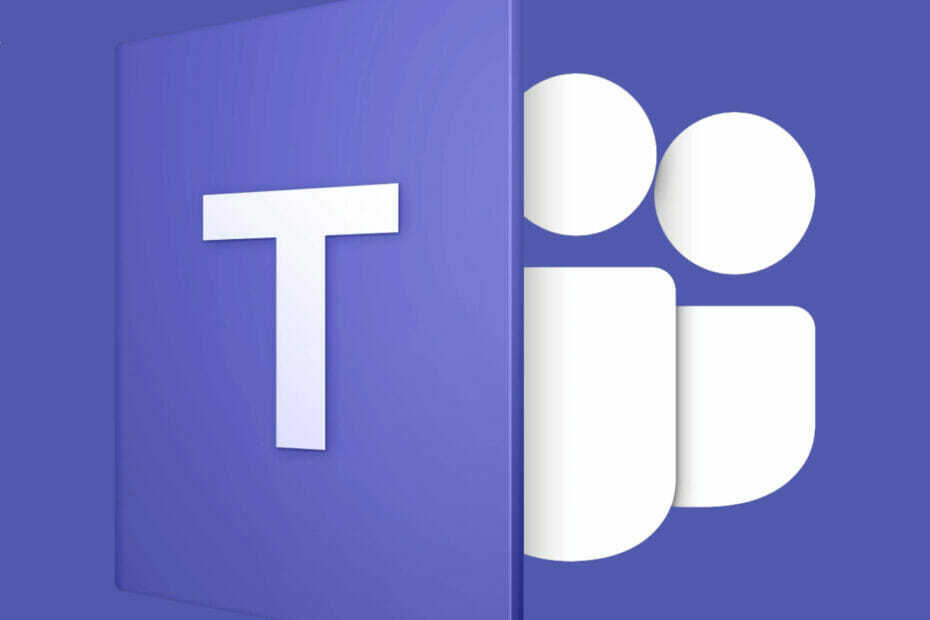- Microsoft Teams इनमें से एक है दूर से काम करने वाले कर्मचारियों के लिए सबसे लोकप्रिय उपकरण
- इस गाइड में, हम Microsoft Teams त्रुटि 503 को ठीक करने के लिए 3 आसान समाधान तलाशेंगे, जो प्लेटफ़ॉर्म को प्रभावित करने वाले सबसे लगातार त्रुटि कोड में से एक है।
- यह त्रुटि कोड उपयोगकर्ताओं को प्लेटफ़ॉर्म में लॉगिन करने से रोकता है लेकिन इसे ठीक करना एक आसान काम होना चाहिए
- यात्रा हमारी Microsoft टीम हब अतिरिक्त गाइडों के लिए, साथ ही साथ टीम्स पावर उपयोगकर्ता कैसे बनें, इस पर टिप्स और ट्रिक्स के लिए

यह सॉफ़्टवेयर सामान्य कंप्यूटर त्रुटियों की मरम्मत करेगा, आपको फ़ाइल हानि, मैलवेयर, हार्डवेयर विफलता से बचाएगा और अधिकतम प्रदर्शन के लिए आपके पीसी को अनुकूलित करेगा। पीसी की समस्याओं को ठीक करें और 3 आसान चरणों में अभी वायरस निकालें:
- रेस्टोरो पीसी रिपेयर टूल डाउनलोड करें जो पेटेंट प्रौद्योगिकी के साथ आता है (पेटेंट उपलब्ध यहां).
- क्लिक स्कैन शुरू करें Windows समस्याएँ ढूँढ़ने के लिए जो PC समस्याएँ उत्पन्न कर सकती हैं।
- क्लिक सभी की मरम्मत आपके कंप्यूटर की सुरक्षा और प्रदर्शन को प्रभावित करने वाली समस्याओं को ठीक करने के लिए
- रेस्टोरो द्वारा डाउनलोड किया गया है 0 इस महीने पाठकों।
Microsoft Teams एक लोकप्रिय क्लाउड-आधारित टीम सहयोग सॉफ़्टवेयर है जो Office 365 सुइट अनुप्रयोगों का हिस्सा है। भले ही आपके पास Office 365 लाइसेंस हो, आप मीटिंग में भाग लेने के लिए Microsoft Teams स्थापित कर सकते हैं यदि Microsoft Teams सेटअप वाला उपयोगकर्ता आपको ईमेल के माध्यम से आमंत्रित करता है।
हालाँकि, कुछ उपयोगकर्ताओं ने अपने Microsoft टीम डेस्कटॉप क्लाइंट में साइन इन करने का प्रयास करते समय Microsoft Teams त्रुटि कोड 503 की रिपोर्ट की है। इसी तरह के मुद्दों में देखा जा सकता है माइक्रोसॉफ्ट कम्युनिटी फोरम चर्चा पृष्ठ।
इसलिए मैंने अपने डेस्कटॉप में Microsoft Teams का निःशुल्क संस्करण स्थापित किया है और एक खाता बनाया है।
फिर, जब मैंने MS Teams में लॉग इन करने का प्रयास किया तो मुझे संदेश मिला "D'oh कुछ गलत हो गया" त्रुटि 503। मैंने कई बार कोशिश की है (कम से कम 10) और अभी भी वही त्रुटि है।
इस लेख में, हमने विंडोज़ कंप्यूटरों में Microsoft टीम त्रुटि कोड 503 को ठीक करने के लिए सभी संभावित समाधानों को सूचीबद्ध किया है।
Microsoft टीम त्रुटि कोड 503 को कैसे ठीक करें?
1. Microsoft टीम वेब क्लाइंट में लॉगिन करें

- यदि आप अपने डेस्कटॉप क्लाइंट के साथ समस्या को हल करने के लिए प्रतीक्षा नहीं कर सकते हैं, तो आप Microsoft टीम के वेब क्लाइंट का उपयोग कर सकते हैं जो सभी प्रकार की कार्यक्षमता प्रदान करता है।
- अपने ब्राउज़र पर जाएँ https://teams.microsoft.com.
- अपने Microsoft खाते का उपयोग करके लॉग इन करें। सुनिश्चित करें कि आप उस ईमेल का उपयोग कर रहे हैं जिस पर आपको मीटिंग आमंत्रण प्राप्त हुआ है।
- जब तक Microsoft समस्या का समाधान नहीं कर देता, आप भविष्य की मीटिंग के लिए Microsoft Teams वेब क्लाइंट का उपयोग कर सकते हैं।
ध्यान रखें कि आप इस उद्देश्य के लिए किसी भी ब्राउज़र का उपयोग कर सकते हैं, लेकिन हमारा सुझाव है कि इसे आज़माएं यूआर ब्राउज़र.
यह ब्राउज़र क्रोमियम इंजन पर बनाया गया है, और यह लगभग क्रोम के समान है, लेकिन क्रोम के विपरीत, यह Google से संबद्ध नहीं है और यह आपके डेटा को Google को नहीं भेजेगा।
इसके अलावा, इस ब्राउज़र में गोपनीयता, फ़िशिंग और मैलवेयर सुरक्षा अंतर्निहित है। सुरक्षा की एक अतिरिक्त परत के लिए एक एडब्लॉकर और एक अंतर्निहित वीपीएन भी है।
व्यवसाय ऑनलाइन के लिए Skype को 2021 में Microsoft Teams द्वारा प्रतिस्थापित किया जाएगा
2. सेवा के मुद्दों की जाँच करें

- यदि आप Microsoft Teams वेब क्लाइंट तक पहुँचने में असमर्थ हैं, तो अपने स्मार्टफ़ोन पर ऐप डाउनलोड करने का प्रयास करें। अपने मोबाइल ऐप का उपयोग करके लॉगिन करें और जांचें कि क्या यह काम करता है।
- यदि समस्या हर जगह बनी रहती है, तो यह Microsoft Teams की सेवा के साथ एक समस्या हो सकती है।
- इस मामले में, समस्या की स्पष्ट समझ के लिए Microsoft Teams समर्थन से संपर्क करें या कोई टिकट खोलें।
3. क्रेडेंशियल प्रबंधक साफ़ करें
- यदि आपने अपने कार्य खाते के बजाय Microsoft Teams में अपने व्यक्तिगत खाते का उपयोग करके साइन इन किया है, तो आपको यह त्रुटि मिल सकती है।
- इसे हल करने के लिए, Microsoft Teams से संबंधित किसी भी क्रेडेंशियल के लिए क्रेडेंशियल प्रबंधक को साफ़ करने का प्रयास करें और पुन: प्रयास करें।
- दबाएँ विंडोज की + आर।
- प्रकार नियंत्रण और क्लिक करें ठीक है।
- नियंत्रण कक्ष में, पर जाएँ उपयोगकर्ता खाते > क्रेडेंशियल मैनेजर.
- पर क्लिक करें विंडोज क्रेडेंशियल टैब।

- सभी सहेजी गई क्रेडेंशियल सूची पर जाएं और पर क्लिक करें हटाना हर उस चीज़ के लिए जो से संबंधित है माइक्रोसॉफ्ट टीमें।
- बंद करो क्रेडेंशियल प्रबंधक और Microsoft Teams ऐप खोलें।
- अपने कार्य खाते से साइन इन करने का प्रयास करें और किसी भी सुधार की जांच करें।
यदि समस्या बनी रहती है, तो Microsoft Teams की स्थापना रद्द करने और पुनर्स्थापित करने का प्रयास करें। यह ऐप के साथ किसी भी समस्या को हल कर सकता है।
हालाँकि, ऐप के समस्या निवारण के बारे में बात करते समय, यह अंतिम अंतिम उपाय होना चाहिए।
- मैं Microsoft Teams लॉगिन समस्याओं को कैसे ठीक करूं?
हमने संकलित किया परीक्षण किए गए समस्या निवारण समाधानों की सूची जिसका उपयोग आप Teams में लॉग इन समस्याओं को ठीक करने के लिए कर सकते हैं। समस्या को ठीक करने के लिए हमारे गाइड में सूचीबद्ध निर्देशों का पालन करें।
 अभी भी समस्याएं आ रही हैं?उन्हें इस टूल से ठीक करें:
अभी भी समस्याएं आ रही हैं?उन्हें इस टूल से ठीक करें:
- इस पीसी मरम्मत उपकरण को डाउनलोड करें TrustPilot.com पर बढ़िया रेटिंग दी गई है (इस पृष्ठ पर डाउनलोड शुरू होता है)।
- क्लिक स्कैन शुरू करें Windows समस्याएँ ढूँढ़ने के लिए जो PC समस्याएँ उत्पन्न कर सकती हैं।
- क्लिक सभी की मरम्मत पेटेंट प्रौद्योगिकियों के साथ मुद्दों को ठीक करने के लिए (हमारे पाठकों के लिए विशेष छूट)।
रेस्टोरो द्वारा डाउनलोड किया गया है 0 इस महीने पाठकों।